CAD怎么把图纸局部转化为PDF?
溜溜自学 室内设计 2022-06-20 浏览:2310
大家好,我是小溜,用AutoCAD将图纸全部或局部转化为PDF文档,是所有CAD使用者必备的技能。很多小伙伴都不知道CAD怎么把图纸局部转化为PDF,但其实并不复杂只要一个操作,就可轻松实现。
想要更深入的了解“CAD”可以点击免费试听溜溜自学网课程>>
工具/软件
硬件型号:雷神(ThundeRobot)911Zero
系统版本:Windows7
所需软件:CAD2014
方法/步骤
第1步
首先,用cad打开想要转换的图纸,操作顺序:点击cad左上角的A-选择“输出”-选择“pdf”
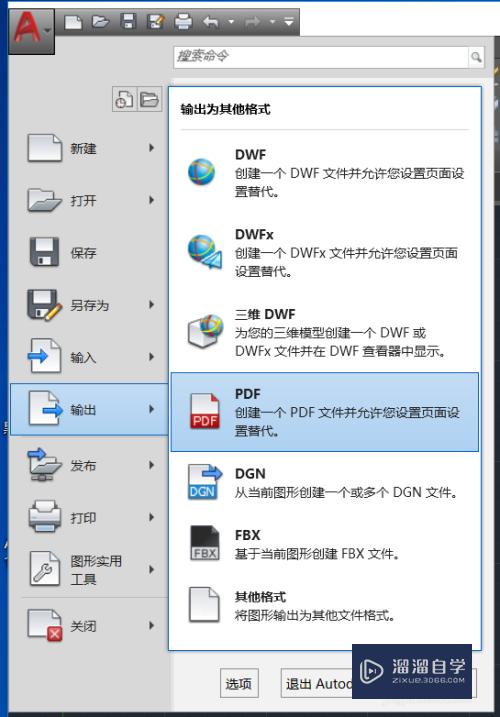
第2步
在弹出的窗口中,在“输出(X)”的下拉菜单中,选择“窗口”。
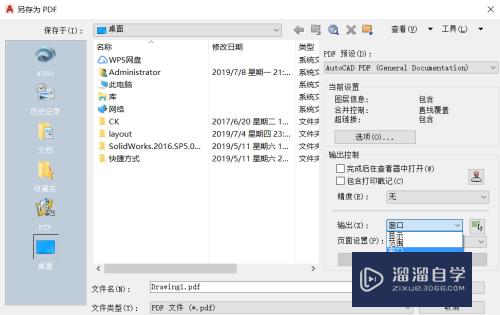
第3步
点击窗口右侧的绿色小方框,选择截取区域。
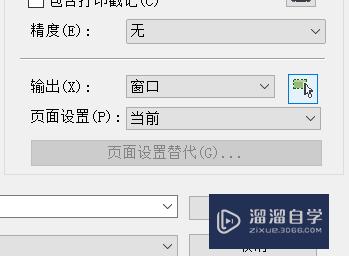
第4步
用鼠标左键分别指定打印区域的左上角和右下角,这样,打印的区域就选定了。
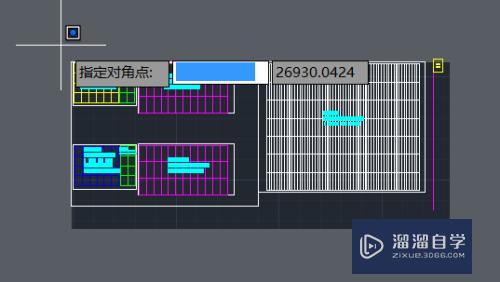
第5步
根据跳出的窗口,选择保存的路径,转换完成后,去存放路径打开pdf文档,就可以看到pdf版本的图纸。
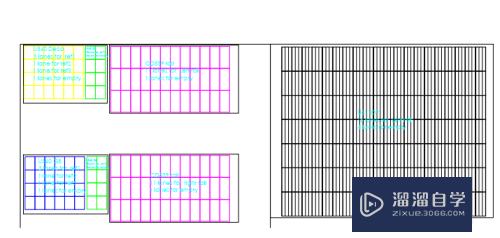
注意/提示
以上就是“CAD怎么把图纸局部转化为PDF?”的全部内容了,如果大家想要了解更多的内容,可以关注溜溜自学网,我们每天都会为大家带来更多的软件相关知识,供大家学习参考。
相关文章
距结束 05 天 15 : 53 : 11
距结束 01 天 03 : 53 : 11
首页








